阿里云服务器ECS更换镜像部署Windows环境的方法
使用集成了操作系统和应用程序的镜像,可以快速在ECS实例上部署Windows应用环境。本文介绍通过更换ECS实例的镜像来部署Windows环境的操作步骤。
前提条件
•已注册阿里云账号。如还未注册,请先完成账号注册。
•已停止ECS实例。若尚未停止,请参见停止实例。
警告
▫停止ECS实例会影响您的业务,请谨慎操作。
▫按量付费的VPC类型实例在停机不收费模式下,更换操作系统后可能无法成功启动目标实例。建议您停止实例时关闭停机不收费。
背景信息
云市场镜像集成了操作系统和应用程序,您可以使用阿里云云市场镜像快速部署ECS实例的应用环境。
您可以通过以下两种方式使用包含Windows应用环境的云市场镜像:
•创建实例时通过镜像市场选择包含Windows应用环境的云市场镜像。具体步骤,请参见创建方式导航。
•已创建的实例,通过更换操作系统的方式,更换为包含Windows应用环境的云市场镜像。
本教程的操作步骤适用于已创建ECS实例,希望通过更换云市场镜像来快速部署Windows应用环境的场景。教程中,仅介绍使用云市场镜像部署的通用操作步骤。云市场镜像选购页面中通常包含了操作指南,您在使用镜像前请阅读镜像产品操作指南。
说明
云服务器ECS不支持虚拟化软件(如KVM、Xen、VMware等)的安装部署。
更换操作系统后,原系统盘会被释放,数据将丢失且无法找回。请您操作前详细了解相关操作说明,详情请参见更换系统盘(非公共镜像) 。
操作步骤
1.登录ECS管理控制台。
2.在左侧导航栏,单击实例与镜像 > 实例。
3.在顶部状态栏左上角处,选择地域。
4.更换EC实例系统盘。
i.找到目标ECS实例。在操作列,单击更多 > 磁盘和镜像 > 更换操作系统。
ii.在更换操作系统对话框,单击确定,更换操作系统。
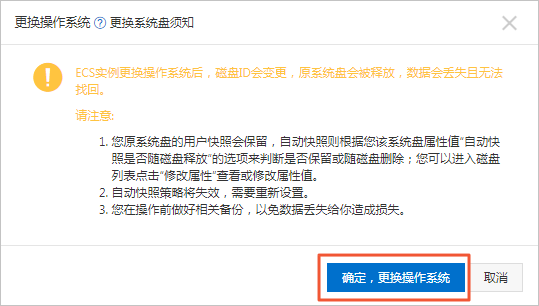
iii.在更换操作系统页面,镜像类型选择镜像市场,然后单击从镜像市场选择(含操作系统)。

iv.在左侧导航栏,选择镜像分类,或者在搜索栏中输入您想使用的镜像,然后单击搜索。选中目标镜像后,单击使用。
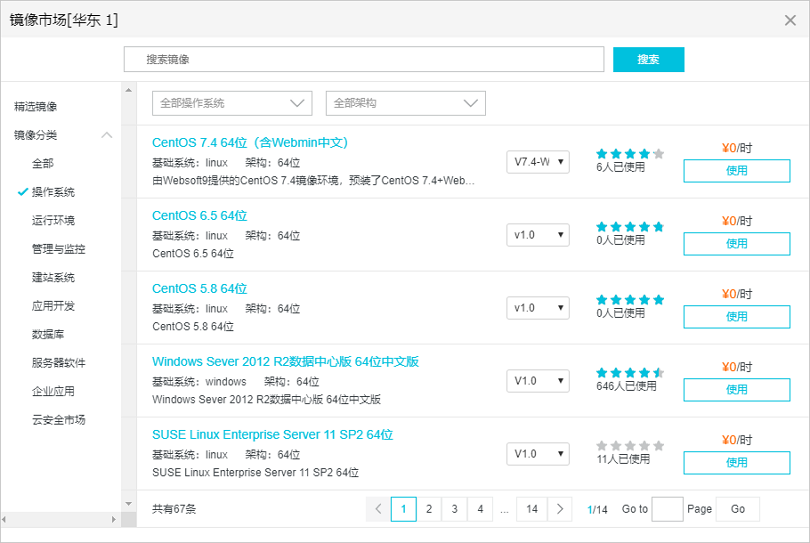
v.设置ECS实例的登录密码。在登录密码文本框中输入密码,并在确认密码文本框中再次输入密码。
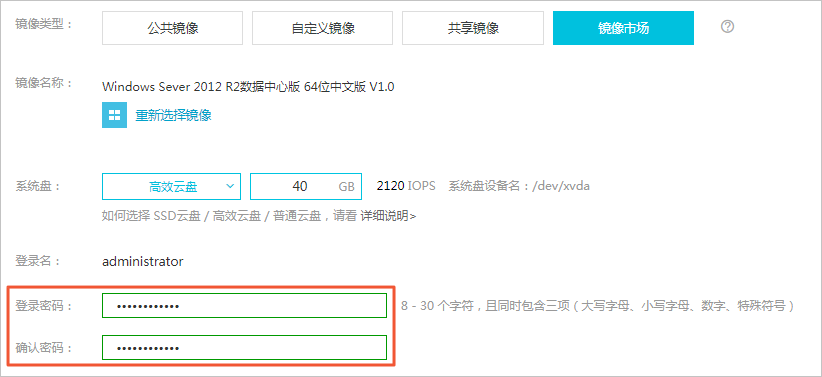
vi.在更换操作系统页面右下角, 选中 《云服务器 ECS 服务条款》 和 《镜像商品使用条款》 并单击确定更换。

执行结果
出现如下图所示对话框时,表示已成功更换ECS实例的操作系统。

单击返回实例列表返回实例列表页面,ECS实例自动启动。连接并登录ECS实例后,即可使用已更换的Windows应用环境,连接实例的方式请参见连接方式概述。


 分类:
分类: 已被围观
已被围观 











我有话说: